Nokia 5730 Black: 10. Мобильный офис Nokia
10. Мобильный офис Nokia: Nokia 5730 Black
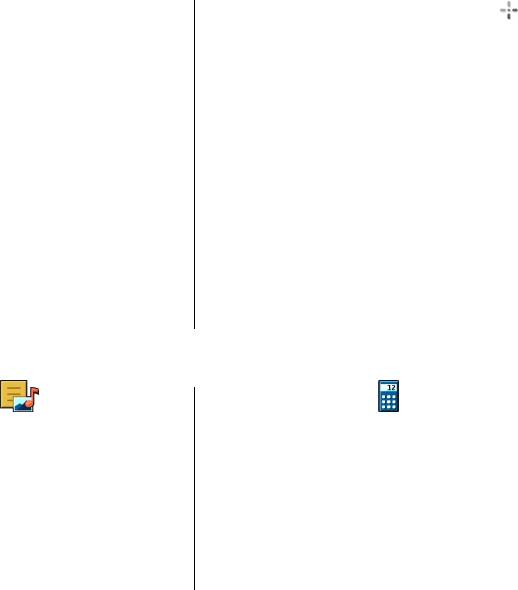
карты, сохраненные на устройстве или карте
Когда соединение GPS активно, система отображает
памяти.
текущее местоположение на карте.
Практически все цифровые карты характеризуются
Для перемещения по карте выполните прокрутку вверх,
некоторой погрешностью и неполнотой. Не следует
вниз, влево или вправо с помощью клавиши прокрутки.
полагаться только на карты, загруженные для
По умолчанию север карты направлен вверх.
использования в данном устройстве.
При наличии активного подключения и просмотре карты
Загрузка карт и использование дополнительных услуг
новые участки карты загружаются автоматически при
может привести к передаче больших объемов данных
переходе в область, расположенную за пределами уже
через сеть поставщика услуг. Информацию о стоимости
загруженной карты. Карты автоматически сохраняются в
услуг по передаче данных можно получить
у поставщика
памяти
устройства или на совместимой карте памяти
услуг сотовой сети.
(если она установлена).
Для увеличения или уменьшения масштаба карты с
Перемещение по карте
помощью клавиатуры нажмите * или #. Для увеличения
Выберите Меню > Карты.
или уменьшения масштаба с помощью клавиатуры
используйте клавиши Shift и Backspace.
Для увеличения масштаба положения GPS или
последнего известного местоположения выберите
Функции > Мое пол..
10. Мобильный офис Nokia
Активные заметки
Калькулятор
Выберите Меню > Приложен. > Органайз. >
Выберите Меню > Приложен. > Органайз. > Кальк-
Акт.заметки.
тор.
Приложение "Активные заметки" позволяет создавать,
Калькулятор имеет ограниченную точность и
изменять и просматривать различные виды заметок,
предназначен для выполнения простых вычислений.
например памятки о встречах, заметки об увлечениях и
Для выполнения вычислений введите первое число.
списки покупок. В заметки можно вставлять
Выберите функцию, например, сложение или вычитание
изображения, видеоклипы и аудиоклипы. Можно
на карте функций. Введите второе число для вычисления
связывать заметки с другими приложениями, например
и выберите =. Вычисления выполняются в порядке ввода.
"Контакты", и передавать их другим людям.
Результат вычислений остается в окне ввода и
может
© 2008 Nokia. Все права защищены. 55
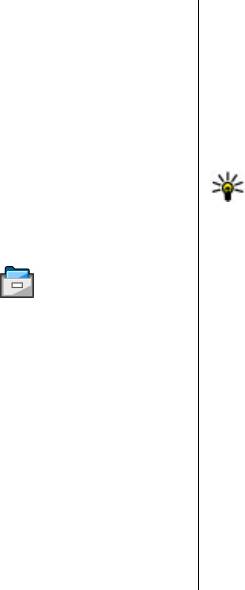
использоваться в качестве первого числа новой
Поиск и упорядочение файлов
последовательности вычислений.
Выберите Меню > Приложен. > Органайз. >
Результат последнего вычисления сохраняется в памяти
Дисп.файл..
устройства. При выходе из приложения "Калькулятор"
Чтобы найти файл, выберите Функции > Найти. Введите
или выключении устройства память не очищается.
критерий поиска, соответствующий имени файла.
Последний сохраненный результат можно вызвать при
Для перемещения и копирования файлов и папок или
следующем открытии приложения "Калькулятор":
создания новых папок выберите Функции >
выберите Функции > Последний результат.
Упорядочить.
Для сохранения чисел или результатов вычислений
Сочетание клавиш: Для одновременного
выберите Функции > Память > Сохранить.
применения действий к нескольким элементам
Для загрузки результатов
вычислений из памяти и
отметьте необходимые элементы. Чтобы отметить
использования их в следующем вычислении выберите
элементы или снять с них пометки, нажмите #.
Функции > Память > Вызвать.
Управление картой памяти
Диспетчер файлов
Выберите Меню > Приложен. > Органайз. >
Выберите Меню > Приложен. > Органайз. >
Дисп.файл..
Дисп.файл..
Данные функции доступны только в том случае, если
карта памяти установлена в устройстве.
О диспетчере файлов
Выберите Функции и одну из следующих функций:
Выберите Меню > Приложен. > Органайз. >
Функц. карты памяти — переименование или
Дисп.файл..
форматирование карты памяти.
Диспетчер файлов позволяет осуществлять просмотр и
Пароль карты пам. — защита карты памяти паролем.
управление файлами, а также открывать файлы.
Разблокировать карту — разблокировка карты
памяти.
Доступные функции могут отличаться.
Для назначения и удаления дисков или определения
Резервное копирование файлов на карту
настроек для совместимого удаленного устройства,
подключенного к данному устройству, выберите
памяти
Функции > Удалённые диски.
Выберите Меню > Приложен. > Органайз. >
Дисп.файл..
© 2008 Nokia. Все права защищены.56
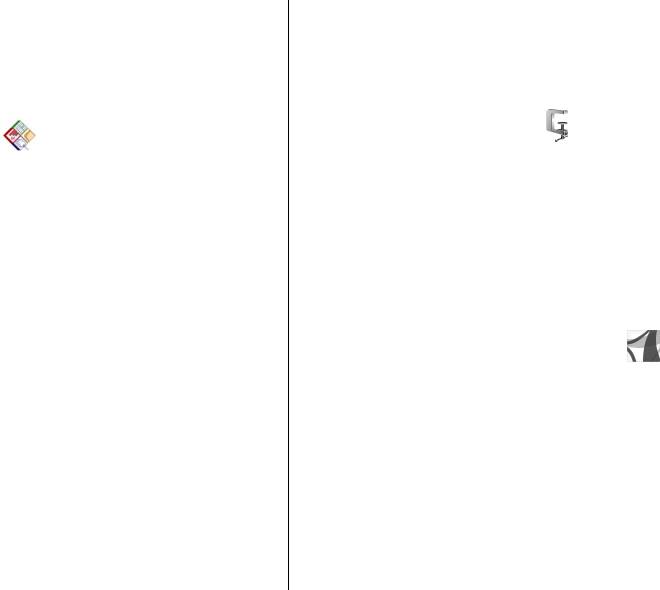
Для резервного копирования файлов на карту памяти
местоположение файла, а также время и дата последнего
выберите типы файлов, которые необходимо
изменения файла.
скопировать, а затем выберите Функции > Скопиров.
Для передачи файлов в совместимое устройство
память тлф. Убедитесь в том, что на карте памяти
выберите Функции > Передать и укажите способ
достаточно свободной памяти для файлов, выбранных
передачи.
для резервного копирования.
Диспетчер архивов
Quickoffice
Выберите Меню > Приложен. > Органайз. > Zip.
О пакете Quickoffice
С помощью приложения "Zip-диспетчер" можно
Выберите Меню > Приложен. > Органайз. >
создавать новые архивы для хранения сжатых файлов в
Quickoffice.
формате ZIP, добавлять в архив сжатые файлы или
В состав пакета Quickoffice входят продукты Quickword
каталоги, устанавливать, удалять или изменять пароль
для документов Microsoft Word, Quicksheet для
для защищенных архивов, а также изменять настройки,
электронных таблиц Microsoft Excel, Quickpoint для
например уровень сжатия и кодировку имен файлов.
презентаций Microsoft PowerPoint и Quickmanager для
Эти файлы архивов можно сохранить в памяти
устройства
приобретения программного обеспечения. С помощью
или на карте памяти.
пакета Quickoffice можно просматривать документы
Microsoft Office 2000, XP и 2003 (форматы файлов DOC, XLS
и PPT). В версии Quickoffice с редактированием можно
Программа просмотра PDF
также изменять такие файлы.
Выберите Меню > Приложен. > Органайз. > Adobe
Поддерживаются не все форматы файлов или функции.
PDF.
С помощью средства чтения PDF на дисплее устройства
Работа с файлами
можно просматривать документы PDF, выполнять поиск
текста в этих документах, изменять настройки, например
Для открытия файла выделите его и нажмите клавишу
уровень увеличения и режимы просмотра страниц, а
прокрутки.
также отправлять файлы PDF по электронной почте.
Для сортировки файлов по типу выберите Функции >
Порядок сортировки.
Словарь
Для просмотра сведений о файле выберите Функции >
Выберите Меню > Приложен. > Органайз. >
Информация. К сведениям относится имя, размер и
Словарь.
© 2008 Nokia. Все права защищены. 57
Оглавление
- Содержание
- Техника безопасности
- 1. Начало работы
- 2. Устройство
- 3. Мой стиль
- 4. Сообщения
- 5. Контакты
- 6. Мультимедиа
- 7. Телефон
- 8. Интернет
- 9. Путешествие
- 10. Мобильный офис Nokia
- 11. Управление временем
- 12. Связь
- 13. Защита и управление данными
- 14. Параметры
- 15. Клавиши быстрого доступа
- Аксессуары
- Уход и обслуживание
- Доп. информация по технике безопасности
- Алфавитный указатель






